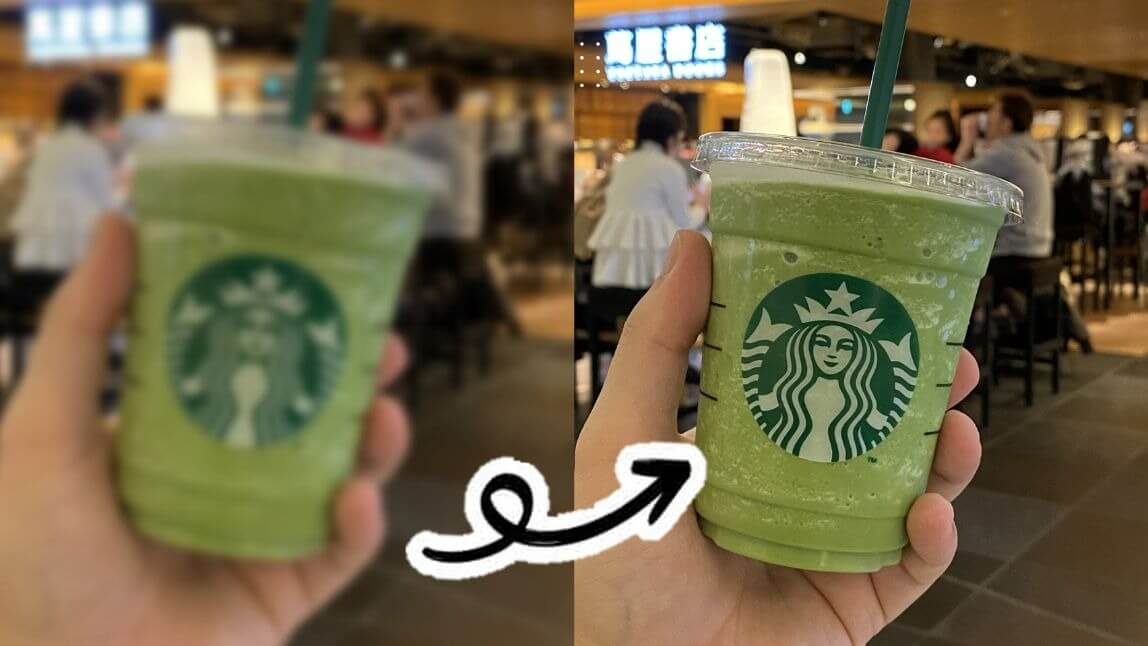ピンぼけした写真や推し画像やアニメのスクショ画像は、ノイズが入りぼやけてしまった状態。
せっかくのお気に入りの画像は、もっとクリアに見たい!
そんな時におすすめなのが、AIフォトエンハンサーです。
自動でノイズを感知・除去し、あっという間にクリアな画像を手に入れることができます。
▲AIで画像を高画質化
最近ではスマホで画像を綺麗にできるアプリや、パソコンで使えるフリーのオンラインサイトが続々と増えています。
この記事ではAIを搭載したフォトエンハンサーアプリとサイトを紹介します。
自分の使い道にあった方法で画像を綺麗にしてみましょう!
AIフォトエンハンサーとは?
AIフォトエンハンサーとは、写真や画像の画質を上げる機能を指します。
低解像度のぼやけた写真やイラスト・アニメなどの画像も、AIの力でくっきり鮮明な状態へ綺麗にすることができます。
難しく思いがちな高画質化ですが、今ではAIや機械学習アルゴリズムを搭載したツールが多くあり、設定が簡単でワンクリックでできるものから、自分の好きなように加工・編集できるものと幅広くあります。
スマホやフリーサイトで使用することができるので自分のニーズに合わせて選ぶといいでしょう。
AIフォトエンハンサーおすすめアプリ3選
スマホで写真も撮るし、スクショもする。
とにかくスマホで完結したいという方におすすめのアプリ3選をご紹介します。
画像のノイズ除去・高画質化だけでなく、白黒写真をカラー化したり、肌を自動的に綺麗に見せてくれるなど、プラスの機能も搭載されています。
YouCam Enhance(ユーカムエンハンス):初心者でも簡単!
【基本情報】
対応デバイス:iPhone / iPad
価格:無料(アプリ内課金あり)
おすすめ度:★★★★★
YouCam Enhanceは、AIにより画像や写真の解析度を上げ、画質を良くすることに特化したスマホアプリです。
画像をアップロードし、ワンクリックでできるシンプル操作なのに、ノイズ除去から肌の補正まで、すべて自動で仕上げてくれます。
しかも高速処理なので、わずか数秒ほどで完了!
アニメやイラスト画像にも、しっかり対応してくれるのも嬉しいところです!
▲スマホアプリで画像を高画質化する様子
また高画質化した画像は、難しい設定要らず!
自分で加工・編集をしなくても、AIが一番イイ綺麗な状態を選んでくれます。
特に人物に対しては、とてもナチュラルに仕上がるので、YouCam Enhance(ユーカムエンハンス)の最大の特徴とも言えるでしょう。
こういったアプリは、AIが顔をキレイに調整しすぎて「ん?ちょっと別人…」となりやすいですが、そういった心配は一切ありません!
画像をリアルかつ、ちょっと盛りつつもナチュラルに仕上げたい方に、おすすめのアプリです。
また高画質化した画像は、そのままSNSに連携可能、SNSへのアップにも便利です!
Remini:ちょっと加工気味が好きな人向け!

【基本情報】
対応デバイス:iPhone / Android / iPad
価格:無料(アプリ内課金あり)
おすすめ度:★★★★★
Reminiは、写真や画像を高画質化できるほか、白黒写真のカラー化や写真の傷の修正など他の機能も充実しています。
また高画質化した画像は、一旦保存する必要がなく、同じ画面からすぐフェイスビューティー機能や背景ぼかしなど編集することができます。
ただ高画質化をした人物の画像は、顔だけが特化され、顔立ちが微妙に変化した仕上がりになってしまいます。
美肌フィルターなどで加工した感じが好きな方におすすめのアプリです。
Enhance Fox:こだわり編集向け!
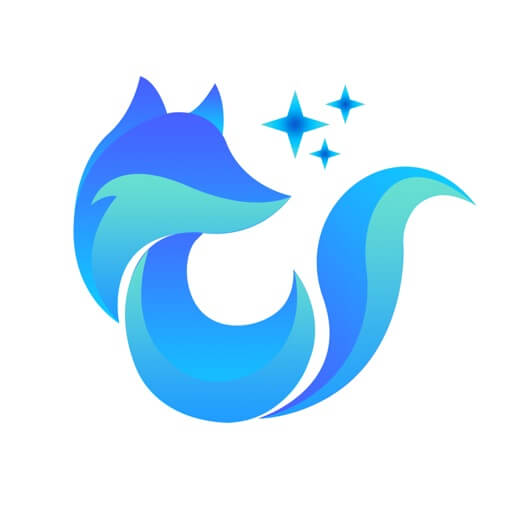
【基本情報】
対応デバイス:iPhone /Android/ iPad
価格:無料(アプリ内課金あり)
おすすめ度:★★★★☆
Enhance Foxも、写真や画像をAIで綺麗にできるほか、ひび割れのある古い写真を修復したり、白黒写真にカラー付けをする機能があります。
またアニメ画像やイラストにも対応していて、高画質化の際に、「アニメ」、「肖像」、「究極」の3種類から選ぶことができます。
人物の写真や風景写真、イラストなどその用途に合わせて選べる他、画像の明るさや雰囲気、輪郭の強弱など細かく編集が可能。
色んな機能を使って、こだわりたい方におすすめのアプリです。
おすすめアプリ3選比較【早見チャート】
| アプリ名 | YouCam Enhance | Remini | Enhance Fox |
| 無料版 | 1日3回 ※広告を見る必要あり | 1日5回 ※広告を見る必要あり | iOSは1日3回 Androidは1日5回 ※広告を見る必要あり |
| 有料版の料金※ | iOS:580円~ | iOS:350円~ Android:720円~ | iOS:500円~ Android:230円~ |
| 画像の高画質化 | 〇 | △ | 〇 |
| 古い写真の修復 | 〇 | 〇 | 〇 |
| アニメ・イラスト画像対応 | 〇 | △ | 〇 |
| 操作のしやすさ | ◎ | 〇 | △ |
| 背景の削除 | 〇 | 〇 | 〇 |
| 消しゴム機能 | 〇 | 〇 | 〇 |
※有料版の料金は、iOS、Androidやプランによって異なります。料金は変更されますので、各アプリでご確認ください。

試しに、この上のぼやけてしまったカワイイ犬の写真を3つのアプリで高画質化し比較してみました。
結果をみてみましょう。
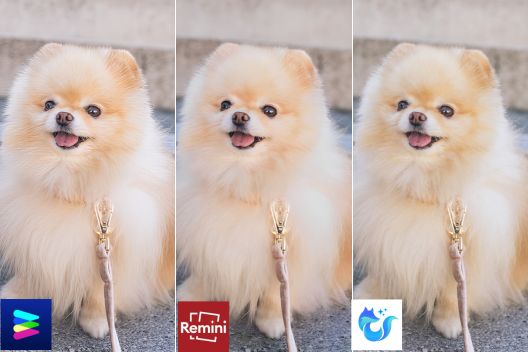 どれもキレイに高画質化されていますが、少しアプリによってテイストが違うのがわかります。
どれもキレイに高画質化されていますが、少しアプリによってテイストが違うのがわかります。
YouCam Enhanceは毛並みも1本1本はっきりしているのがわかります。
Reminiは少しふんわりとした印象になりました。
Enhance FoxはYouCam EnhanceとReminiの中間あたりといった感じです。
仕上がりの好みにもよりますが、すべて自動で簡単に画像や写真をくっきりとした高画質にしたい方は、YouCam Enhanceがおすすめです!
AIフォトエンハンサーおすすめサイト3選
PCでじっくり作業したいという方に、ブラウザ上で使えるおすすめのフリーサイトを3選ご紹介します。
YouCam 画像編集ツール:初心者にもおすすめ!
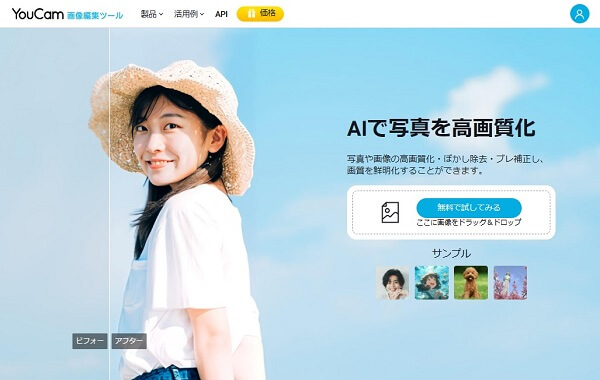
【基本情報】
公式ウェブサイト:YouCam 画像編集ツール
おすすめ度:★★★★★
初心者でも簡単に操作できるYouCam画像編集ツールは、ブラウザ上で簡単に画像を編集することができるフリーサイトです。
画像をアップロードしてクリックする簡単ステップで、数秒で処理が完了!
しかもサイト版は画像を拡大表示できるから、画像編集の前後がとっても見やすい!
またブレたり、ノイズが入りやすい低解析度の夜景の写真や画像にもしっかり対応。
この機能があるなら、手ブレを気にせず、どんどん写真が撮れますね。
無料で使う方法は、まず無料で登録すると5クレジットが付与されるので、そのクレジット内で高画質化機能を使うことができます。
特に初心者向けに設定されている訳ではありませんが、YouCam画像編集ツールは使いやすさNO.1と言えるでしょう。
PicWish:画像の合成が簡単にできるフリーサイト
 【基本情報】
【基本情報】
公式ウェブサイト:PicWish
おすすめ度:★★★★☆
PicWishは、アニメ画像や風景写真を高画質化する「一般写真高画質化」と人物をより高画質化する「人物画像高画質化」が選べます。
どちらも画像をアップロードするだけで、簡単に高画質化ができます。
解析度の低い画像の細かい部分まで強化することも可能です。
また画像の背景を切り抜いて、別の画像と合成することも可能なので、ECサイトなどに商品をアップしたい時に便利なツールになります。
また無料で使用することもできますが、画像を保存するためにはログインが必要となります。
チャット機能が付いているのは嬉しいのですが、日本語設定がなく、少し不便を感じます。
Vance AI:豊富なAI機能が満載!
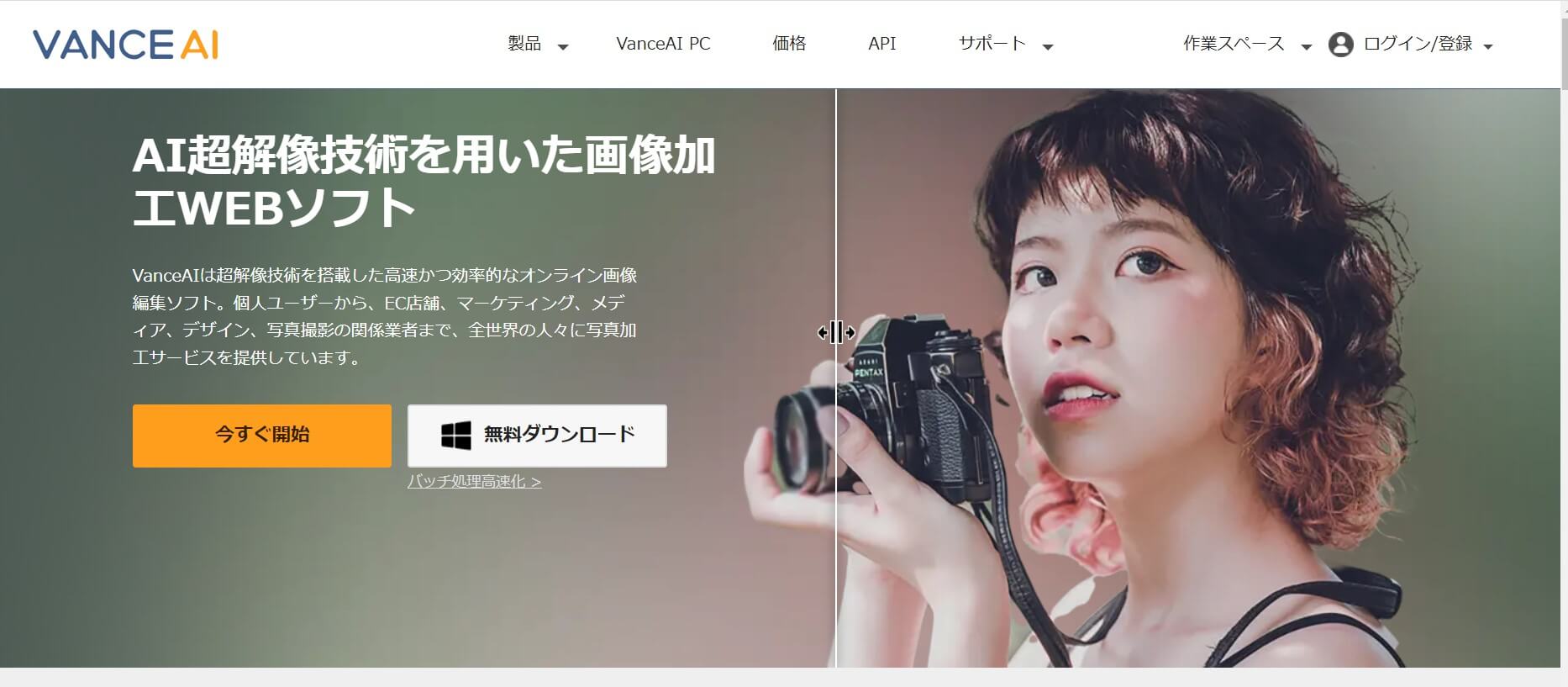
【基本情報】
公式ウェブサイト:Vance AI
おすすめ度:★★★★☆
Vance AIは、「スタンダート」、「アニメ」、「アート&CG」、「テキスト」と用途別に画質の高画質化が分かれています。
またAIによる画像向上や画像の鮮明化、写真のイラスト化など豊富な機能が搭載されています。
他のサイトと比べ、細かくこだわりたい人向けにおすすめのサイトですが、初心者には項目が多すぎて迷ってしまうかも。
また無料で3枚の画像まで編集が可能で、ログインなしで画像も保存することができます。 ただお試しで3枚を使ってしまうと、別日にアクセスしても有料版しか使えなくなります。
おすすめサイト3選比較【早見チャート】
| アプリ名 | YouCam画像編集ツール | PicWish | Vance AI |
| 無料版 | あり 5クレジット付与 | あり 画像保存には ログインが必要 | 画像 3枚まで無料 |
| 有料版の料金※ | 最低378円~ | 月額課金 669円/50クレジット | 最低650円~ |
| 画像高画質化 | ◎ | 〇 | 〇 |
| アニメ・イラスト画像対応 | ◎ | 〇 | 〇 |
| 操作のしやすさ | ◎ | 〇 | 〇 |
| 豊富な多機能 | ◎ | 〇 | ◎ |
※有料版の料金は、変更されますので、各サイトでご確認ください。
AIフォトエンハンサーの使い方
ここでは実際にアプリを使用してAIフォトエンハンサーの使い方を解説していきます。
ステップ1:アプリをインストール
まず、スマホにYouCam Enhanceのアプリをインストールします。
ステップ2:高画質化をタップ
ホーム画面の「高画質化」をタップします。
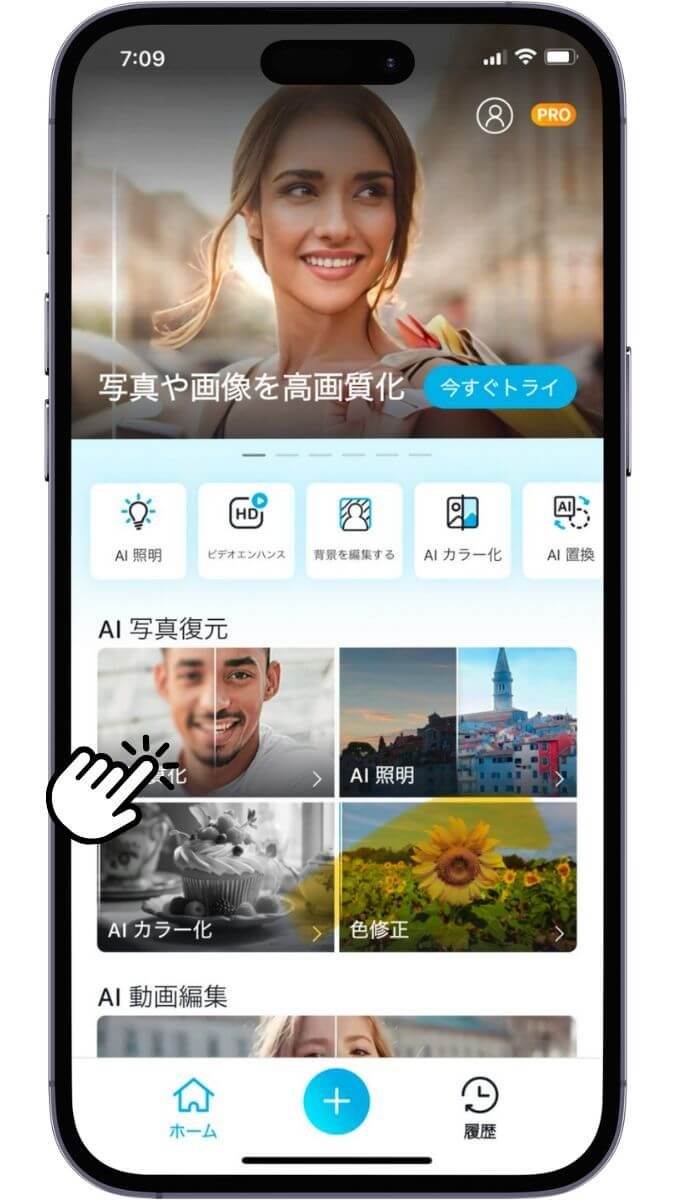
ステップ3:写真を選択
高画質化したい写真を選んだら「高画質化・改善」のボタンをタップします。
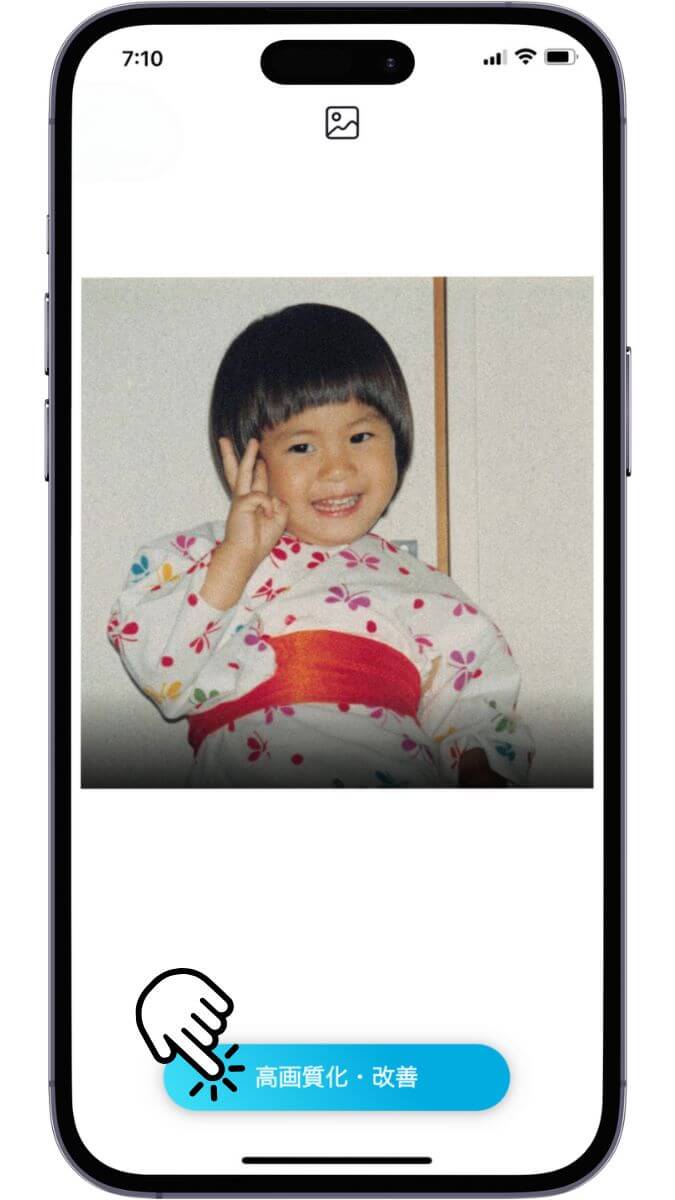
ステップ4:自動で高画質に
しばらく待つと写真が高画質化されます。
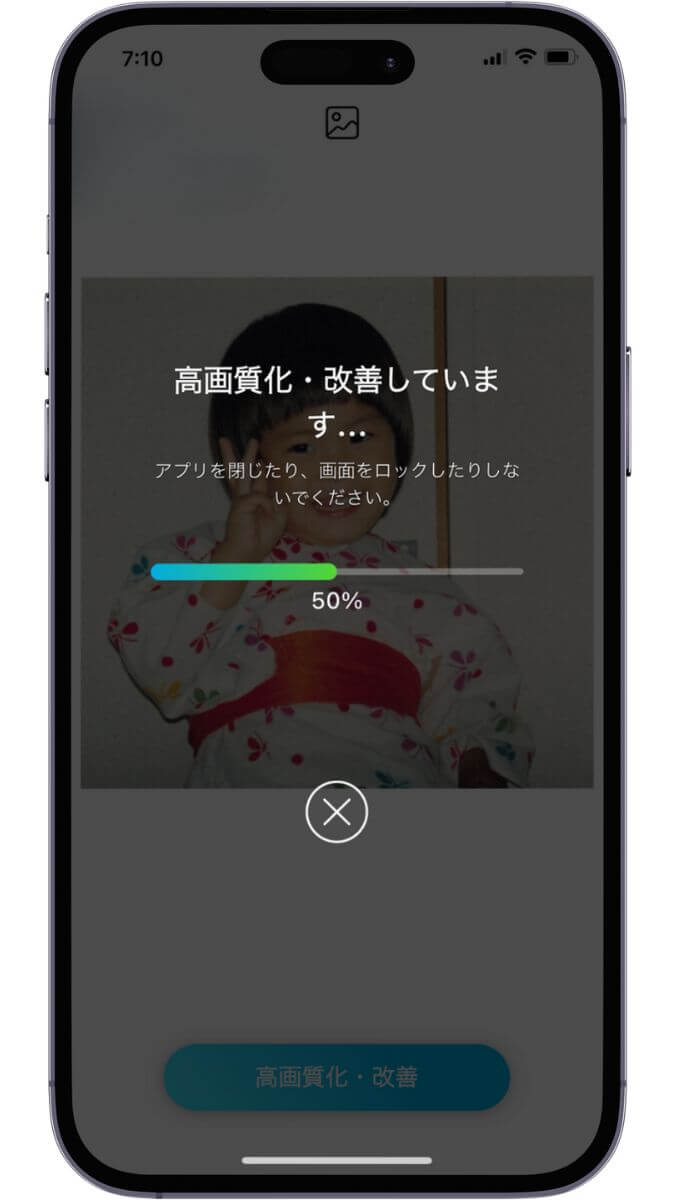
ステップ5:プリセットで好きな補正を選択
プリセットから好みの補正画像をえらびます。
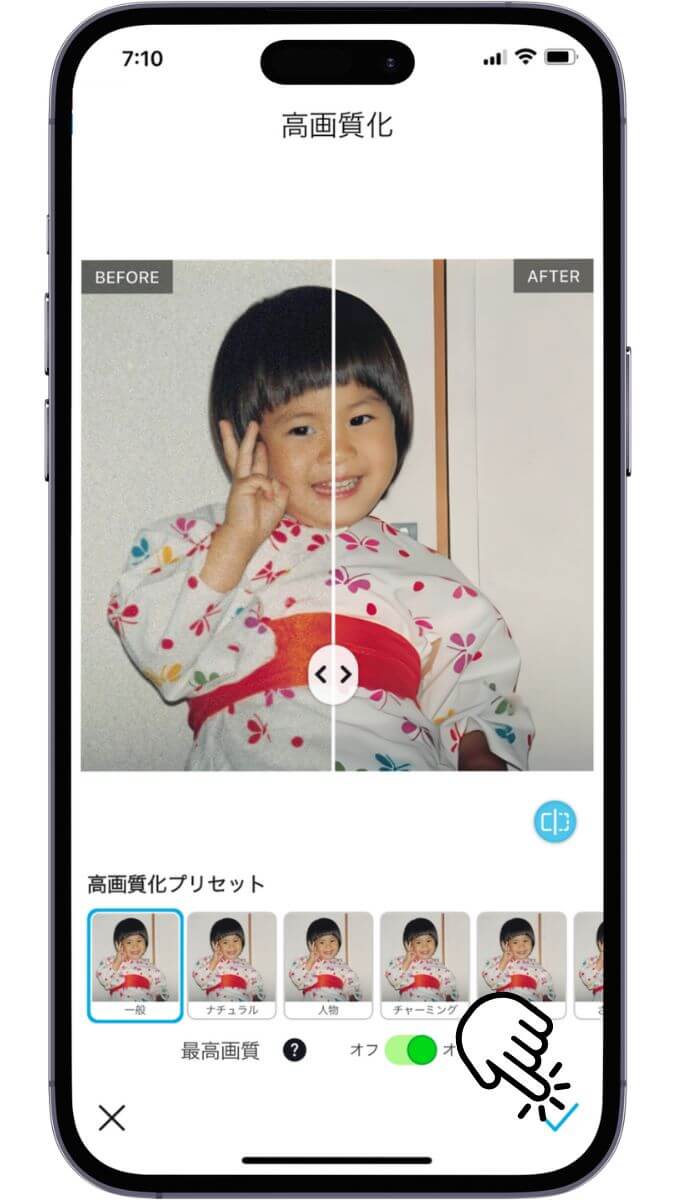
ステップ6:デバイスに保存
スマホに画像をダウンロードして完了です!
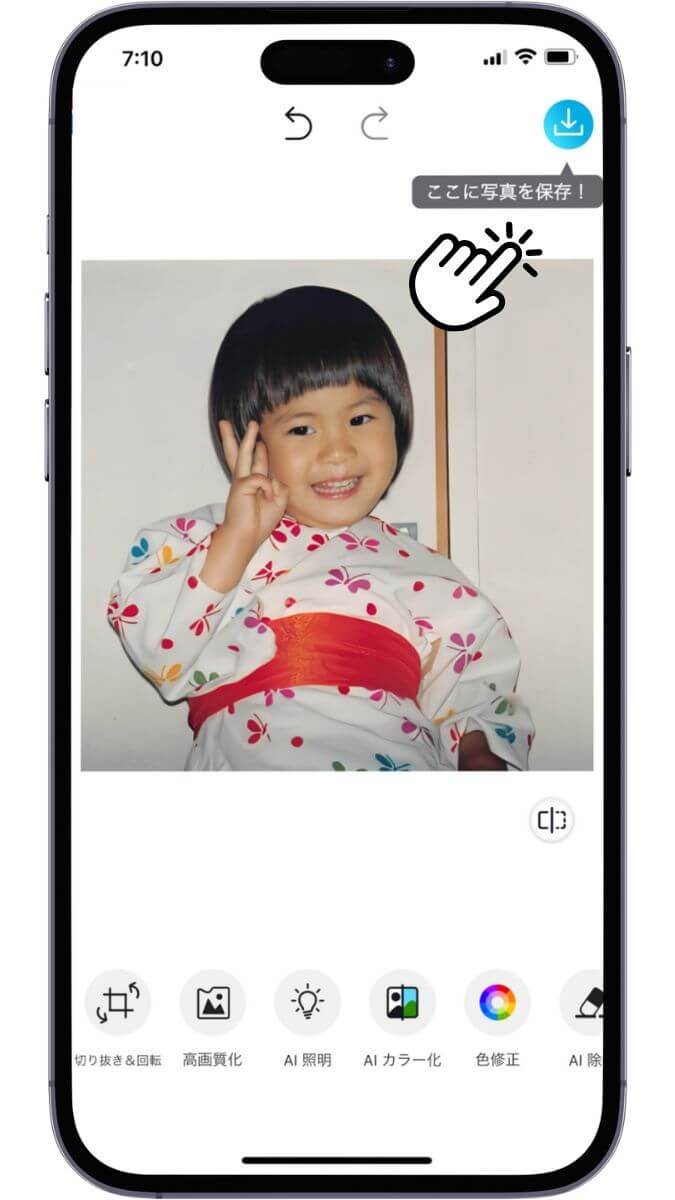
アプリでできるAI画像補正
初心者でも簡単に使える「YouCam Enhance」アプリですが、実は写真加工がぐっと楽になる画像編集機能も搭載されています。
背景削除機能

AI技術でワンクリックで背景が削除でき、背景の色もボタンひとつで選択可能。
また細かく背景を削除したい場合は、ブラシ機能でさっとなぞる簡単ステップでOK!
オブジェクト除去機能
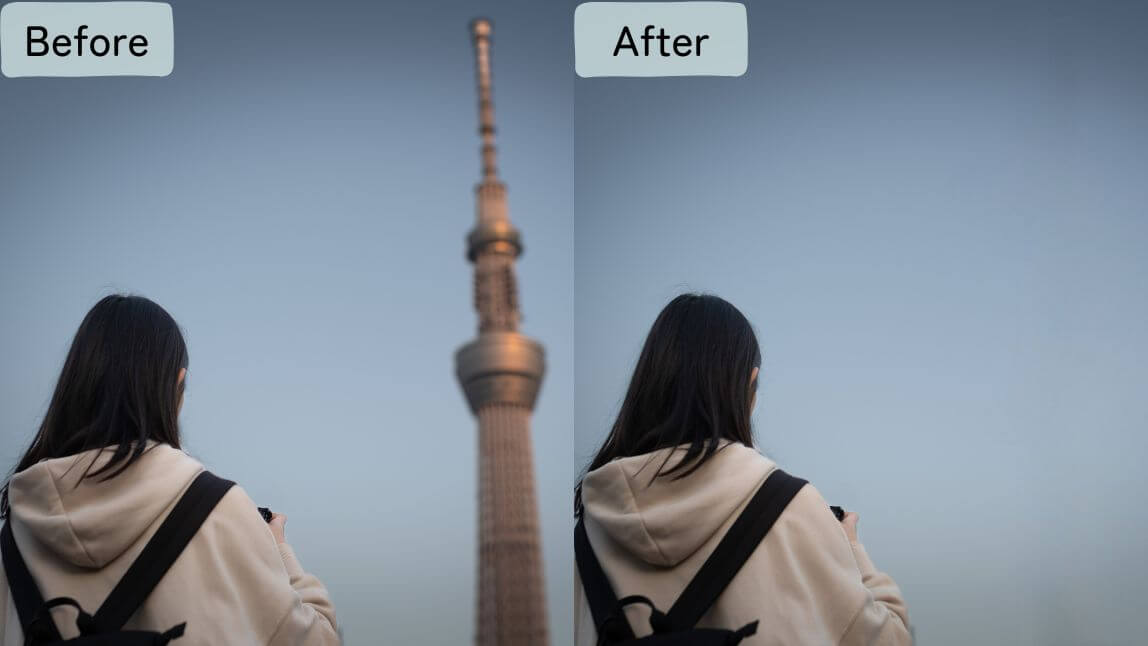
消したいオブジェクトをブラシでなぞり削除ボタンを押せば、AIが一瞬で判断し除去完了!
画像も拡大でき、ブラシの太さも選べるので、難しいことはひとつもありません!
画像の前後もボタンひとつで確認できるのも優しい設定です。
「YouCam Enhance」アプリは、全ての機能にAI技術が搭載されているので、簡単に写真加工ができます。ぜひお試しください!
まとめ
画像や写真をAI技術を通して高画質化ができるおすすめのフォトエンハンサーアプリ&フリーサイトを6選ご紹介しました。
初心者向け、編集にこだわりたい人向けや無料で使用したいなど、それぞれのニーズに合わせて最適なツールを選び、自分の好きな画像や写真を最高の状態に保ちましょう!
この記事の監修者

PERFECT株式会社 編集部
写真加工&画像編集アプリのエキスパート。盛れる自撮り加工や映える画像&動画編集についてのコンテンツをお届け。最新の流行から少しニッチな情報まで、幅広く発信していきます。


 原作者:
原作者: